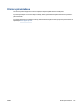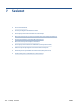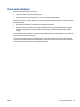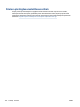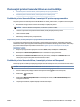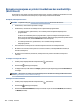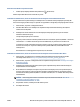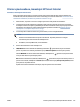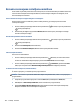User Guide
Printera pievienošana, izmantojot HP Smart lietotni
Iestatīšana, izmantojot HP Smart lietotni
Varat izmantot HP Smart lietotni, lai printeri iestatītu savā bezvadu tīklā. HP Smart lietotnei atbalsts tiek
nodrošināts iOS, Android, Windows un Mac ierīcēs. Informāciju par šo lietotni skatiet šeit: Lietotnes HP Smart
izmantošana drukāšanai, skenēšanai un problēmu novēršanai 13. lpp..
1. Pārliecinieties, vai printeris un ierīce ir ieslēgta un pievienota tam pašam bezvadu tīklam.
2. Ja kopš printera pirmās ieslēgšanas ir pagājušas vairāk nekā divas stundas un printeris nav iestatīts,
izmantojot bezvadu savienojumu, pārslēdziet printeri tīkla iestatīšanas režīmā, atjaunojot printera tīkla
iestatījumus. Informāciju par printera tīkla iestatījumu atjaunošanu skatiet šeit:
Oriģinālo rūpnīcas
noklusējumu un iestatījumu atjaunošana 170. lpp..
3. Ja izmantojat iOS vai Android mobilo ierīci, pārliecinieties, vai tai ir ieslēgts Bluetooth.
PIEZĪME.
● HP Smart izmanto Bluetooth tikai printera iestatīšanai. Tas palīdz paātrināt un atvieglot
iestatīšanas procesu iOS un Android mobilajās ierīcēs.
● Drukāšana, izmantojot Bluetooth, netiek atbalstīta.
4. Atveriet lietotni HP Smart savā mobilajā ierīcē.
5. iOS/Android: HP Smart ekrānā Home (Sākums) pieskarieties (plusa ikonai) un pēc tam atlasiet
printeri. Ja printera nav sarakstā, pieskarieties opcijai Add a new printer (Pievienot jaunu printeri).
Sistēmā Windows. HP Smart ekrānā Home (Sākums) noklikšķiniet uz (plusa ikona) vai pieskarieties
tai un pēc tam atlasiet vai pievienojiet printeri.
Mac: HP Smart ekrānā Home (Sākums) noklikšķiniet uz (plusa ikonas) un pēc tam atlasiet printeri. Ja
printera nav sarakstā, noklikšķiniet uz Printer (Printeris) un atlasiet opciju Set up a new printer (Iestatīt
jaunu printeri) vai pieskarieties tai.
Izpildiet ierīces ekrānā redzamās instrukcijas, lai printeri pievienotu savam tīklam.
LVWW Printera pievienošana, izmantojot HP Smart lietotni 123